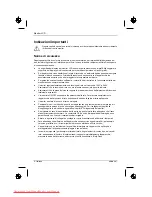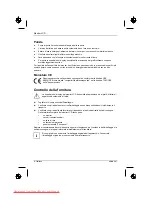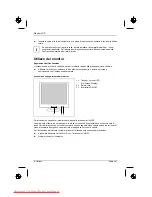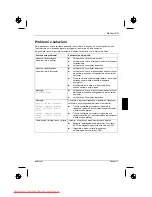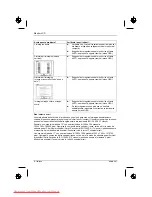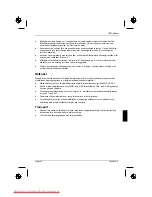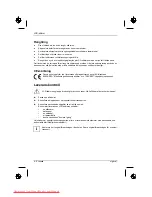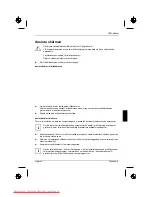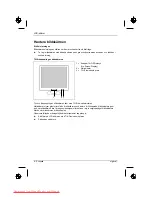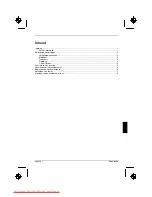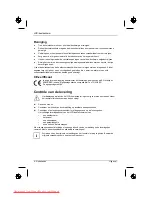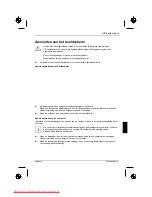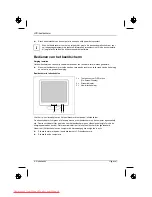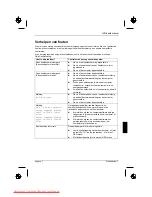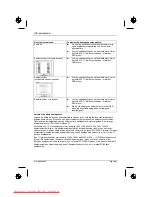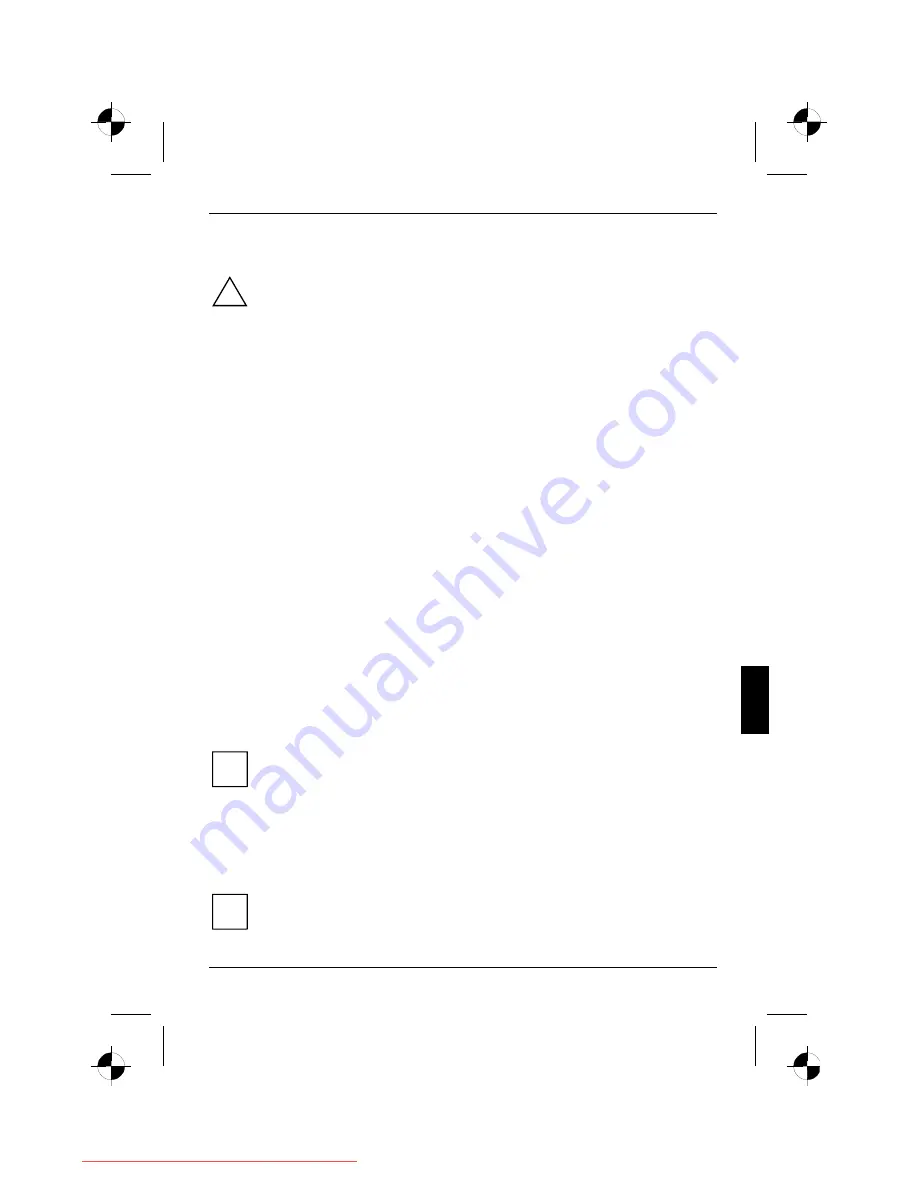
LCD-skärm
utgåva 1
Svenska - 5
Ansluta skärmen
!
Observera säkerhetsföreskrifterna i kapitlet "Viktigt att veta".
CE-överensstämmelse och optimal bildkvalitet garanteras bara med den medföljande
datakabeln.
Ventilationsöppningarna får inte täckas över!
Datorns nätkontakt måste vara urdragen!
►
Se till att bildskärmen och datorn är avstängda.
Ansluta kablar till bildskärmen
►
Om datakabeln inte är fastkopplad i bildskärmen:
Sätt i datakabelns ena kontakt i bildskärmens d-sub-uttag och säkra kontaktförbindelsen
genom att dra åt säkerhetsskruvarna.
►
Koppla nätkabeln till bildskärmens nätuttag.
Ansluta kablar till datorn
För mer information om datorns kontaktuttag och gränssnitt hänvisas till datorns användarmanual.
i
Om din dator har två bildskärmsuttag (integrerad ("onboard") grafikstyrning och separat
grafikkort), så är i allmänhet det separata grafikkortets bildskärmsuttag aktivt.
►
Anslut datakabeln till datorns (aktiva) bildskärmsuttag och säkra kontaktförbindelsen genom att
dra åt säkerhetsskruvarna.
►
Sätt in den medföljande nätkabelns kontakt i ett korrekt jordat vägguttag och kontrollera att den
sitter fast ordentligt.
►
Anslut datorns nätkontakt till ett jordat vägguttag.
i
När du tar bildskärmen i drift för första gången, bör du installera passande grafikdrivrutiner
för dina tillämpningsprogram. Informationer om detta hittar du i dokumentationen till
grafikkortet resp. till det tillhörande drivrutinprogrammet.
Downloaded from ManualMonitor.com Manuals
Summary of Contents for SCALEOVIEW L19-1W
Page 4: ...65 3 kHz 60 Hz 1680 x 1050 Downloaded from ManualMonitor com Manuals...
Page 5: ...Downloaded from ManualMonitor com Manuals...
Page 10: ...Downloaded from ManualMonitor com Manuals...
Page 21: ...Downloaded from ManualMonitor com Manuals...
Page 32: ...Downloaded from ManualMonitor com Manuals...
Page 43: ...Downloaded from ManualMonitor com Manuals...
Page 54: ...Downloaded from ManualMonitor com Manuals...
Page 65: ...Downloaded from ManualMonitor com Manuals...
Page 76: ...Downloaded from ManualMonitor com Manuals...
Page 87: ...Downloaded from ManualMonitor com Manuals...
Page 98: ...Downloaded from ManualMonitor com Manuals...
Page 109: ...Downloaded from ManualMonitor com Manuals...
Page 119: ...1 1 1 2 2 3 3 4 4 4 5 6 7 9 Downloaded from ManualMonitor com Manuals...
Page 120: ...Downloaded from ManualMonitor com Manuals...
Page 121: ...1 1 VGA Help Desk i Downloaded from ManualMonitor com Manuals...
Page 122: ...2 1 Help Desk 100 240 CE Downloaded from ManualMonitor com Manuals...
Page 124: ...4 1 89 336 EWG 73 23 EWG i Downloaded from ManualMonitor com Manuals...
Page 125: ...1 5 CE D SUB i onboard Downloaded from ManualMonitor com Manuals...
Page 126: ...6 1 i 1 2 3 1 OSD On Screen Display 2 3 Downloaded from ManualMonitor com Manuals...
Page 128: ...8 1 AUTO OSD AUTO OSD AUTO OSD AUTO OSD OSD Downloaded from ManualMonitor com Manuals...
Page 131: ...Downloaded from ManualMonitor com Manuals...
Page 142: ...Downloaded from ManualMonitor com Manuals...
Page 152: ...1 1 1 2 2 3 3 4 CE 4 4 5 6 7 9 Downloaded from ManualMonitor com Manuals...
Page 153: ...Downloaded from ManualMonitor com Manuals...
Page 154: ...1 1 LCD LCD VGA o Help Desk i Downloaded from ManualMonitor com Manuals...
Page 155: ...O LCD 2 1 Help Desk LCD Newton 100 V 240 V CE Downloaded from ManualMonitor com Manuals...
Page 157: ...O LCD 4 1 LCD CE 89 336 E 73 23 LCD LCD i Downloaded from ManualMonitor com Manuals...
Page 158: ...O LCD 5 CE D SUB i onboard Downloaded from ManualMonitor com Manuals...
Page 159: ...O LCD 6 1 i 1 2 3 1 OSD On Screen Display 2 3 LCD Downloaded from ManualMonitor com Manuals...
Page 162: ...O LCD 9 LCD Downloaded from ManualMonitor com Manuals...
Page 164: ...Downloaded from ManualMonitor com Manuals...
Page 175: ...Downloaded from ManualMonitor com Manuals...
Page 186: ...Downloaded from ManualMonitor com Manuals...
Page 197: ...Downloaded from ManualMonitor com Manuals...
Page 208: ...Downloaded from ManualMonitor com Manuals...
Page 219: ...Downloaded from ManualMonitor com Manuals...